「Amazonプライムビデオ」で映画やドラマを楽しみたいけれど、スマホやタブレットの容量が足りない、という悩みを持つ方は少なくありません。動画データは高画質ほど容量が大きく、長時間視聴するとストレージ不足に直面することもあります。
ここではストレージ容量不足の解決方法として、スマホ・PCでAmazonプライムビデオの保存先をSDカードに設定する方法について解説します。特にその中で一番おすすめのソフト「MovPilot Amazon Prime Video Downloader」もぜひ試してみてください。!

方法1、AmazonビデオをダウンロードしてSDカードに保存する方法【公式アプリで直接ダウンロード】
まず、AmazonプライムビデオをSDカードに保存できる一番目の方法を紹介します。最新バージョンのAmazonプライムビデオアプリをダウンロードして、いくつかのステップを通して簡単にAmazonプライムビデオの保存先を設定できます。初心者でも簡単に操作できます。
Amazonプライムビデオから動画をSDカードにダウンロードする前に知っておくこと
Amazonプライムビデオの動画をSDカードに保存する前に、注意すべきことがあります。
- 公式アプリでAmazonプライムビデオをiPhoneにダウンロードしても、SDカードには保存できない。
- 一部の作品はSDカードに直接ダウンロードできない
- 見放題作品の保存上限は1アカウントにつき最大25作品
また、公式アプリでの保存機能には制限があります。
- 保存期間は30日で、期限を過ぎると再生不可
- サブスクが終わるとダウンロード動画も視聴できなくなる
- 他のアプリやデバイスでは再生できない
Amazonプライムビデオの公式アプリの制限や、MacやiPhoneではSDカード保存に対応していない点を考えると、専門ソフト「MovPilot Amazon Prime Video Downloader」を使い、直接MP4でSDカードに保存する方法がおすすめです。
Amazonプライムビデオアプリの保存先をSDカードに設定する手順
次はAmazonプライムビデオアプリでダウンロードした作品の保存先をSDカードに設定する操作手順を詳しく説明します。ただ3つのステップで完了しますので、ぜひ試してみてください。
ステップ1、Amazonプライムビデオアプリを起動し、「マイアイテム」から右上の歯車マークをタップします。
ステップ2、設定から 「ストリーミング再生・ダウンロード」をタップします。
ステップ3、SDカードを挿入したあと、「SDカードにビデオをダウンロードする」をオンにすると、挿入したSDカードに保存可能です。
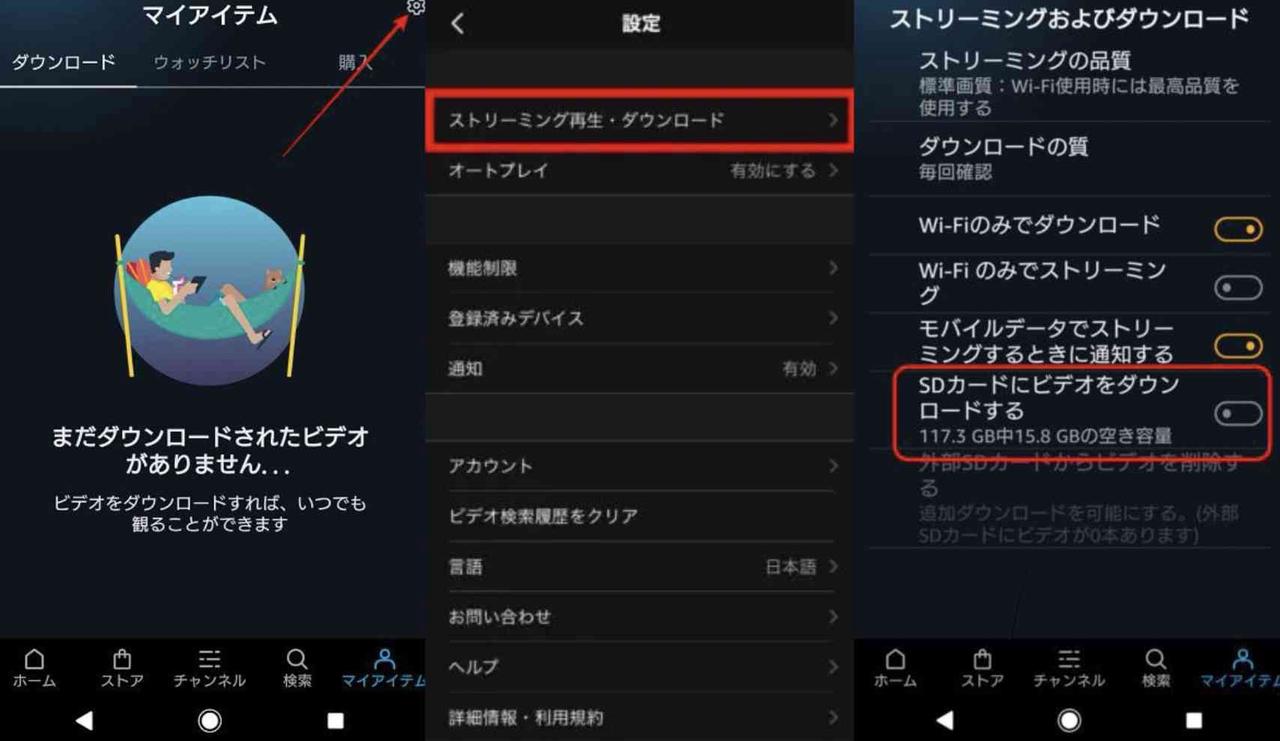
公式アプリの制限を超えて、自由に作品をSDカードに保存したい場合は、専門ソフトを使った方法もおすすめです。そうすることで、SDカードに限らず、Amazonプライムビデオの動画をDVDに焼いたり、USBにコピーしたりすることも可能です。
方法2、専用ソフトでAmazonプライムビデオをPCにダウンロードしてSDカードに保存【MovPilotの活用】
専用ソフト「MovPilot Amazon Prime Video Downloader」を使えば、Amazonプライムビデオの動画をMP4やMKVなど汎用形式でPCに保存でき、保存後はSDカードに簡単に移動可能です。公式アプリでは視聴期間やダウンロード回数の制限がありますが、MovPilotなら永久保存が可能で、解約後でも動画をそのまま再生できます。
さらに、広告もなく、操作も簡単で、一括ダウンロードや管理もスムーズです。公式アプリのように視聴期間やダウンロード数に制限されることがなく、いつでもどこでも高画質で快適にプライムビデオを楽しめます。
「MovPilot Amazon Prime Video Downloader」の優れた機能:
- 解約後でも視聴OK! ダウンロードしたアマプラ動画を永久保存
- SDカード・スマホ・タブレットなど好きなデバイスへ自由に移動可能
- MP4・MKV形式に対応し、再生環境を選ばない
- 最大5倍速の高速ダウンロードで時間を大幅短縮
- 多言語字幕・音声トラックをそのまま保持
- 画質劣化なしの高画質保存に対応
- Prime Videoアプリ不要、ログインだけで作品の検索・保存が可能
- AmazonのDRMを解除し、無制限で管理・再生できる自由度
AmazonプライムビデオをMP4にダウンロードしてSDカードに保存する手順
次は専用の動画ダウンロードソフトでAmazonプライムビデオをMP4動画としてダウンロードしてSDカードに移動するという裏ワザを具体的に紹介します。
ステップ1、MovPilotをPCにダウンロードして起動し、Amazonをクリックして公式サイトにアクセスします。そして、Amazonアカウントでログインします。

ステップ2、右上のメニューマークから「環境設定」を選択し、ビデオの出力形式をMP4に設定します。また、ビデオの出力フォルダなども設定できます。

ステップ3、自分が好きなプライムビデオのタイトルやURLを検索欄に入力し、好きな動画を選択した後、「ダウンロード」ボタンをクリックしてダウンロードを開始しましょう。
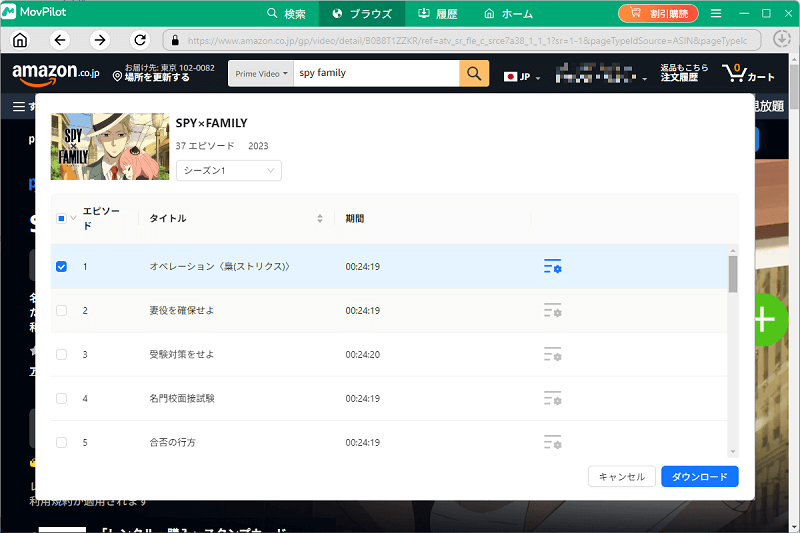
ステップ4、「履歴」リストでAmazonプライムビデオのダウンロードプロセスをチェックできます。ビデオの出力先の画面に入って、SDカードに移動したいファイルを右クリックして選択します。
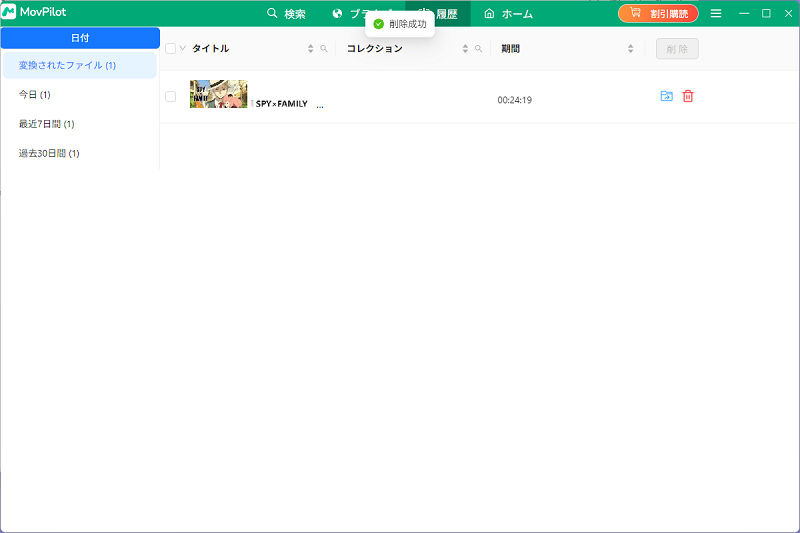
そして、表示された一覧から 「コピー」をクリックしてください。続いて、手元にあるSDカードをパソコンに挿入したあと、ダブルクリックで開きます。空白部分を右クリックし、「貼り付け」を選んで好きなAmazonプライムビデオの作品をPCからSDカードに入れてください。
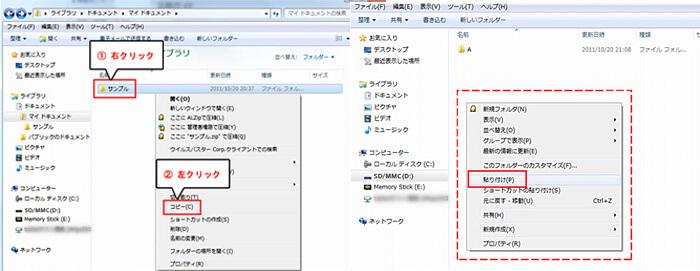
以上で、パソコンにダウンロードしたAmazonプライムビデオをSDカードに移動する手順が終わります。SDカードに保存したAmazonプライムビデオ作品をオフラインで再生してみてはどうでしょうか?制限が解除されたため、SDカードを保存先にしてダウンロードするだけではなく、「MovPilot Amazon Prime Video Downloader」を使ってダウンロードしたプライムビデオの動画データは無制限でDVDに書き込むことも可能です。このソフトの操作手順はかなり簡単ですので、手軽に使用できます。ソフトをダウンロードし、アマプラをSDカードに保存してAmazonプライムビデオ作品をオフラインで再生してみてはどうでしょうか?
「FAQ」Amazonプライムビデオから動画をSDカードにダウンロードする時によくある質問
1、AmazonプライムビデオをSDカードに保存できないのはなぜ?
SDカードにAmazonプライムビデオ動画を直接ダウンロードできないこともあります。その場合は、以下を確認してください:
SDカードが認識されていない
SDカードがパソコンやスマホに認識されないと動画データを転送することもできません。本体からSDカードを抜いてから、もう一度SDカードを挿し込んでみてください。もし何度差し替えても認識されないと、SDカードやパソコン・スマホのSDカードトレイが破損している恐れがあります。
SDカードの容量不足
SDカードの容量が足りない場合、Amazonプライムビデオからの動画データを保存できない可能性もあります。できるだけSDカードのデータを削除して容量不足を解消してから、SDカードにアマプラの作品を保存しましょう。
アプリのバージョンによる制限
あまりにも古いバージョンのAmazonプライムビデオアプリでしたら、SDカードにアマプラの動画データを直接ダウンロードして保存できない場合もあります。できるだけアプリのバージョンを最新までアップデートしてください。もちろん、すべての配信コンテンツがダウンロードしてSDカードに保存できるわけではありませんので、ダウンロードを行う前にあらかじめ確認しておきましょう。
2、Fireタブレットで動画をダウンロードする時、保存先にSDカードが表示されないとどうすればいい?
Fireタブレットによっては、SDカードが認識されていてもAmazon Prime Videoアプリ内で保存先として表示されない場合があります。この場合は以下を確認してください:
- SDカードを初めて挿入した際の設定
「内部ストレージとして使用」を選択した場合、SDカードはFireタブレットの内部ストレージの拡張として扱われ、Amazon Prime Videoの保存先には表示されません。逆に、「外部ストレージとして使用」または「後でセットアップ」を選択すると、SDカードを外部ストレージとして利用でき、Amazon Prime Videoの保存先に選択可能になります。
- SDカードを外部ストレージとして使用を選んだ後の設定
タブレットの「設定」>「ストレージ」で「映画とTV番組をSDカードにダウンロード」をオンにします。この設定をすると、Amazonプライムビデオの保存先としてSDカードを選択できます。
- すでに内部ストレージとしてフォーマットされている場合の対処法
SDカードを再フォーマットして「ポータブルストレージ(外部ストレージ)」として設定すれば、Prime Videoの保存先として利用可能です。ただし、フォーマットするとSDカード内のデータはすべて削除されるので、必要に応じて事前にバックアップを取ってください。
3、すでに保存先をSDカードに設定したのに、車内でアマプラの動画が見られないのはなぜ?
Amazon Prime Video公式アプリでSDカードを保存先にしても、動画はDRM保護がかかっているため、アプリ内でしか再生できません。つまり、動画ファイル自体がSDカードに自由にコピーされるわけではありません。車内で視聴したい場合は、MovPilotなどの専用ダウンロードソフトを使って動画のDRM保護を解除したあと、SDカードに保存する必要があります。
まとめ
以上ではAmazonプライムビデオをSDカードに転送する2つの方法を紹介しました。Amazonプライムビデオアプリを活用して保存先をSDカードに設定すれば、確かにスマホの容量を節約できますが、再生期限やDRM保護などの機能制限が存在するので不便のところも色々あります。
自由にアマゾンプライムビデオをダウンロードして、SDカードに保存したい場合、「MovPilot Amazon Prime Video Downloader」という専用のソフトを利用することをお勧めします。専門的な動画ダウンローダーでDRM制限を解除して動画ファイルをダウンロードすると、視聴期限がなく、いつでもAmazonプライムビデオを楽しめます。Prime会員でも、毎月390円を支払わずに無広告のフル動画をダウンロードして永久保存できます。それに、アマプラビデオをMP4などの汎用形式としてダウンロードできますので、カーナビやスマホなどの他のデバイスでも再生可能です。興味がある方は、ぜひダウンロードして試してみてください!



